Win7系统如何创建VPN连接-虚拟专用网络
更新时间:2017-03-24 16:59:39 来源:雨林木风官网 游览量: 83 次
VPN的英文全称是“Virtual Private Network”,翻译过来就是“虚拟专用网络”。顾名思义,虚拟专用网络我们可以把它理解成是虚拟出来的企业内部专线。它可以通过特殊的加密的通讯协议在连接在Internet上的位于不同地方的两个或多个企业内部网之间建立一条专有的通讯线路。

平时习惯使用Windows自带VPN连接,为了方便将快捷方式放在桌面是一个很好的做法(Vista以上系统在设置VPN连接时没有创建桌面快捷方式的选项,可以在“网络和共享中心”——“更改适配器设置”里右键创建)。如果你设置了多条VPN连接,都放在桌面有时可能会觉得眼花缭乱,下面介绍一个方法可以帮助你解决这个问题。
1、在桌面新建一个TXT文本文档,然后重命名为“VPN连接.pbk”,注意文件后缀也要更改哦。

2、双击这个文件,提示“电话簿是空的,是否添加项目?”,点击确定添加。
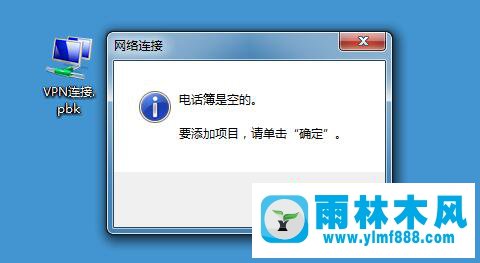
3、在弹出窗口中点击“工作区网络,通过Internet使用虚拟专用网络(VPN)连接来连接到办公网络”。
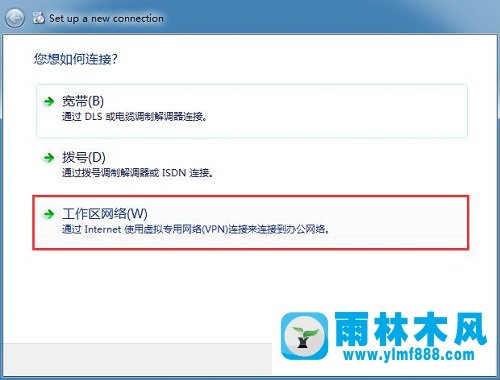
4、填写VPN线路(由服务商提供)和VPN名称(可随意),这里就和平时设置VPN连接一样了。
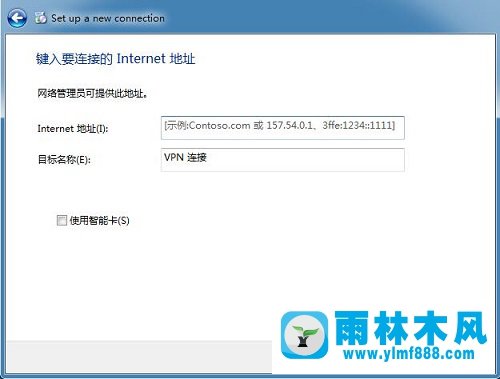
5、输入VPN用户名密码,点击创建。这里可以选择记住密码。
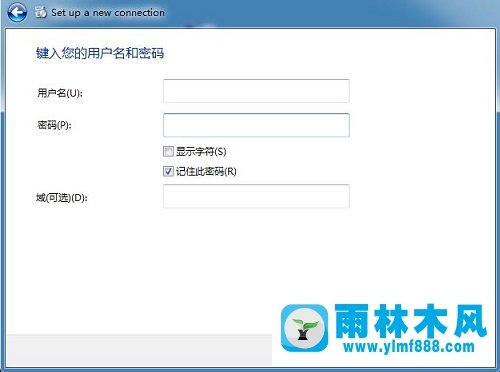
6、点击“新建”按钮,创建多条VPN连接。完成后效果如下,点击下拉菜单可以选择线路,点击连接就可以了,相当于一个VPN连接软件。
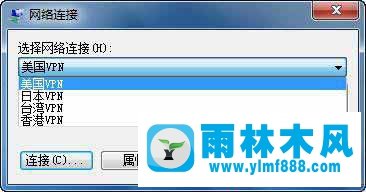
关于Win7系统如何创建VPN连接-虚拟专用网络的解决方法就跟大家介绍到这边了,遇到这样问题的用户们可以参照上面的方法步骤来解决吧。好了,如果大家还想了解更多的资讯,那就赶紧点击雨林木风吧。
本文来自雨林木风 www.ylmf888.com 如需转载请注明!
- Win10系统下字体出现乱码的解决办法?...03-18
- Win10系统下连接steam失败的解决办法?...03-18
- Win10专业版系统下向特定用户共享文件的解决步骤?...03-18
- 如何打开Win7梦幻桌面动态效果?...03-18
- Win7旗舰版系统桌面文件名变蓝色了的解决办法...03-18
- 关闭雨林木风XP系统135端口的解决办法?...03-18
- Xp系统下序列号怎么更换的解决办法?...03-18
- win7电脑个性化开机声音如何自定义?...03-03
- 雨林木风win7系统注册表常用设置有哪些?...03-03
- 雨林木风win10系统CPU使用率过高怎么办?...11-26
-
 雨林木风 GHOST Win10 2004 64位 精简... 2021-07-01
雨林木风 GHOST Win10 2004 64位 精简... 2021-07-01
-
 雨林木风 GHOST Win10 2004 64位 周年... 2021-06-02
雨林木风 GHOST Win10 2004 64位 周年... 2021-06-02
-
 雨林木风 GHOST Win10 64位专业版... 2021-05-07
雨林木风 GHOST Win10 64位专业版... 2021-05-07
-
 雨林木风 GHOST Win10 1909 64位 官方... 2021-04-06
雨林木风 GHOST Win10 1909 64位 官方... 2021-04-06
-
 雨林木风Ghost Win10 2004(专业版)... 2021-02-28
雨林木风Ghost Win10 2004(专业版)... 2021-02-28
-
 雨林木风 GHOST Win10 2004 64位 精简... 2020-12-21
雨林木风 GHOST Win10 2004 64位 精简... 2020-12-21
-
 雨林木风 GHOST Win10 64位 快速装机... 2020-11-27
雨林木风 GHOST Win10 64位 快速装机... 2020-11-27
-
 雨林木风 GHOST Win10 64位 官方纯净... 2020-10-28
雨林木风 GHOST Win10 64位 官方纯净... 2020-10-28

